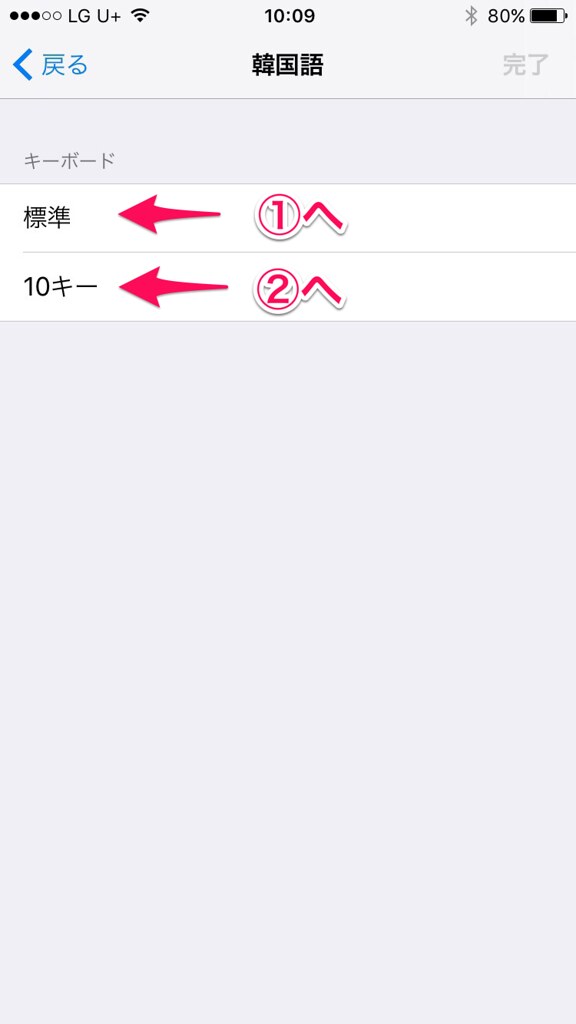韓国語に興味を持って勉強してみようかなぁとお考えの方や、韓国旅行に行かれる方、
韓国ドラマが好きで気になるワードがあって調べたい…など
韓国語に触れようかなとお考えになっていてもスマホのキーボードに韓国語が入っていなければ調べることもできませんし、せっかくの興味がただの興味で終わってしまいます。
今は語学を勉強する上ではスマホのキーボードに勉強したい言語が入っていて当たり前。
その他にも設定しておけば誰かに韓国語でメッセージを送り連絡を取ることも可能ですし、旅行先で翻訳するために。や、より本場の雰囲気を直に味わうためにも必須と言えるでしょう。
韓国の会社が出している便利なアプリの取得だって可能ですしね ♪ そこで今回は既にご存知の方は多いとは思いますが、iPnoneでの韓国語のキーボード追加方法についてご紹介いたします。
まだ追加されていない方は是非参考にされてください。
(既に設定済みの方は最後の【標準・10キー】部分だけ確認でご参考にされてください。)
韓国語キーボード追加設定方法
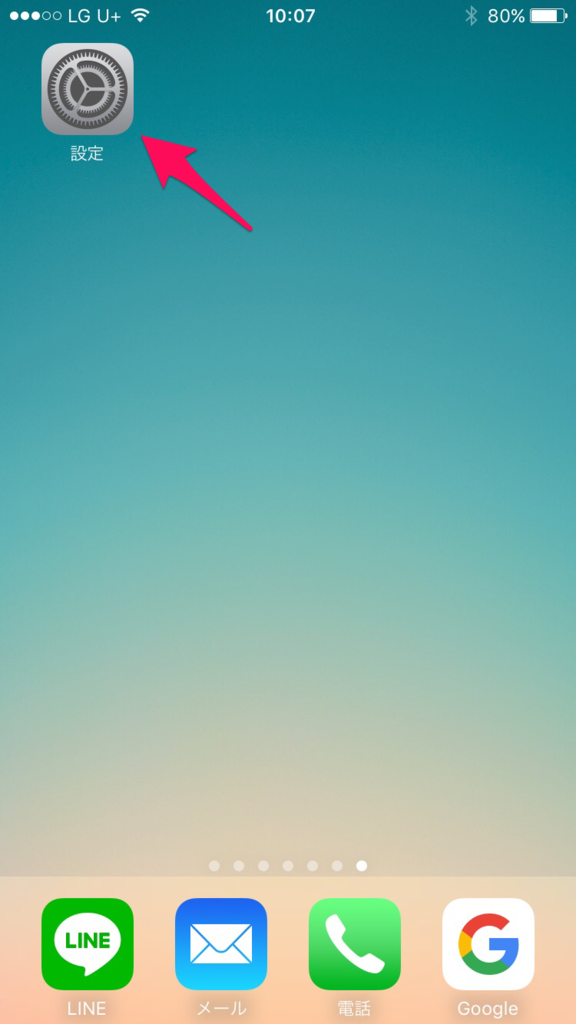
②>

①まずはホーム画面の「設定」をタップします。
②次に「一般」をタップします。

④>

③少し下にスクロールすると「キーボード」がありますのでこちらをタップします。/p>
④画面1番上の「キーボード」ボタンを押すと

⑥>

⑤こちらの画面が現れますので、下方の「新しいキーボードを追加…」をタップします。
⑥ここで、「韓国語」を下から探して頂きタップすると
⑦
⑦こちらの画面になり
- 標準
- 10キー
と現れますので、どちらか(又はどちらも)をお好みでお選び下さい。

⑨>

ちなみにこちらでは
⑧標準のバージョンと
⑨10キーのバージョンどちらも載せておきます。ご参考下さい。
(まるかんのオススメとしては使い始め初期は標準をお勧めいたします!)
慣れてくると10キーが打ちやすく感じるかもしれません。キーボード1つ1つが大きいですしね。無駄な打ちミスが少なくなります。
韓国では比較的10キーを使ってる人が多いです
ですがこちらは好みでお選び下さい。
お選び頂くとそれぞれ横にチェックマークがつきますので、右上の「完了」のボタンを押します。
以上で設定は終了です。
あとは文字を入力する際に左下に現れる地球儀のようなマークを長押しして必要な時にその都度言語を変えて下さい。
(別言語を頻繁に使用するようになり言語を変える動作が続くと思った以上に億劫なのでもう少し楽に切り替えできるようになるといいのですが…今はこの様に長押し式で言語変更するしかなさそうです)
では、楽しい韓国語の世界へいってらっしゃい〜